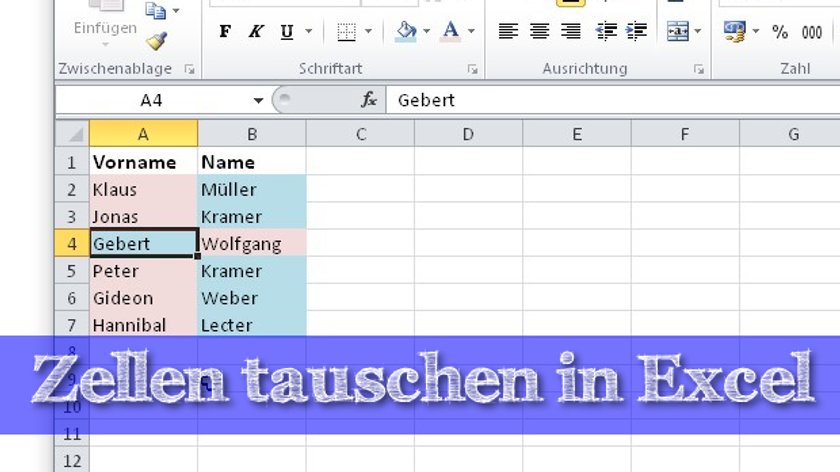Manchmal möchte man in Excel schnell die Werte zweier benachbarter Zellen tauschen. Das ist einfacher als man denkt!
Speziell in sehr umfangreichen und mit vielen Werten gefüllten Tabellenblättern ist es nicht einfach, die Werte aus Excelzellen miteinander zu tauschen - wenn man nicht den richtigen Trick kennt. Üblicherweise gehen die meisten so vor, dass sie erst die Werte einer Zelle irgendwohin kopieren, dann an deren Platz die Werte der anderen Zelle schreiben und schließlich die zuerst kopierten Werte an den nun frei gewordenen Platz schreiben. Das geht, ist aber sehr umständlich.
Werte in Excel-Zellen, -Spalten und -Reihen tauschen
Mit einem einfachen Trick kann man die Werte einzelner Excel-Zellen miteinander vertauschen. Aber das geht sogar mit ganzen Spalten und Reihen. Die nachfolgende Animation gibt einen Eindruck davon, wie es geht.
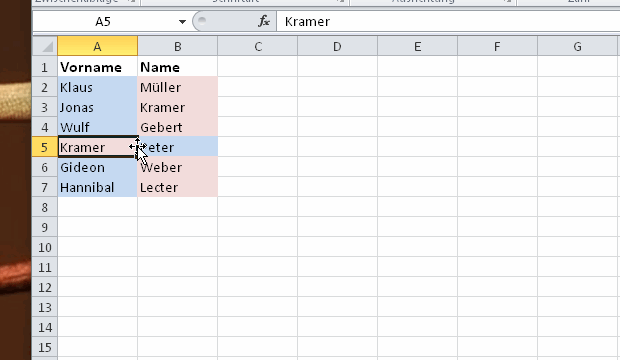
So funktioniert das Ganze:
- Wir klicken in die Zelle, deren Inhalt woanders hin soll, so dass sie markiert ist.
- Nun drücken wir die Umschalttaste der Tastatur und halten sie während der ganzen Prozedur gedrückt!
- Anschließend bewegen wir die Maus an den Rand der ersten Zelle. Sie muss sich in eine Art Pfeilkreuz umwandeln.
- Wir klicken den Rand an und ziehen die Maus nun an denselben Rand der anderen Zelle. Sprich: Wenn wir den rechten Rand angeklickt haben, ziehen wir die Maus an den rechten Rand der Zielzelle.
- Nun die Maus loslassen und die Werte springen in die jeweils andere Zelle!
Es ist wichtig, die Zellenrandmarkierung während des Vertauschens der Zellen im Auge zu behalten. Sie verwandelt sich in eine dicke, graue, horizontale oder vertikale Linie mit kurzen Strichen am Ende. Wie ein großer Buchstabe I in einem Serifenfont. Diese Linie entscheidet darüber, wohin der Inhalt der Ausgangszelle springt. Hätten wir im obigen Beispiel die Maus eine Zelle weiter nach rechts geschoben, so wäre die Ausgangszelle leer und die Zielzelle enthielte ihren Wert.
Inhalt von Reihen und Spalten in Excel tauschen
Die oben beschriebene Methode funktioniert auch mit Spalten und Reihen. Hier sollten zwischen den Ausgangszellen und den Zielzellen allerdings keine Leerzeilen sein. Sie stören selbst nicht, können aber beim Tausch verschwinden. Außerdem muss man natürlich immer bedenken, dass dieselbe Anzahl an Zellen getauscht wird. Wenn man in einer Exceltabelle eine Reihe mit vier Werten irgendwohin zieht, werden sie dort auftauchen und es werden auch vier Zellen getauscht. Wie das also beim Tauschen von Reihen oder Werteblöcken aussieht, verdeutlich die folgende Animation.
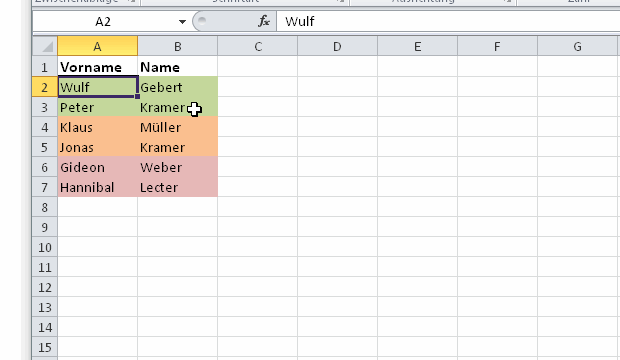
Hier wird die Maus gezogen, bis sich die graue Markierungslinie horizontal unter dem Zielblock befindet. Nach dem Loslassen werden die Reihen miteinander getauscht. Zur besseren Nachverfolgung habe ich sie mal farblich markiert.
Mit der Zeit wird man diesen Trick nicht mehrmissen mögen. Experimentiert etwas rum, um im Umgang geübter zu werden. Wohin muss man welchen Bereich ziehen, um was zu tauschen. Das hat man schnell parat und wird in Zukunft nicht mehr verzweifeln, wenn die Werte an der falschen Stelle stehen und man schnell man in Excel Zellen tauschen muss.
Weitere Excvel-Tipps
- Transponieren: Excel-Zeilen mit Spalten tauschen
- In Excel Leerzeichen entfernen
- Duplikate entfernen in Excel
Hat dir der Beitrag gefallen? Folge uns auf WhatsApp und Google News und verpasse keine Neuigkeit rund um Technik, Games und Entertainment.